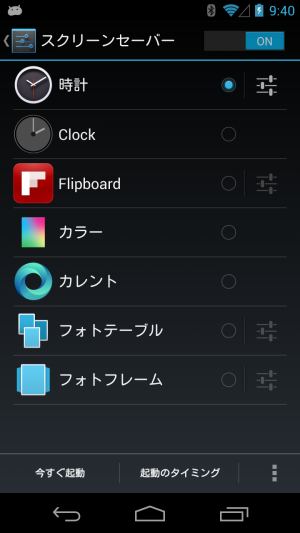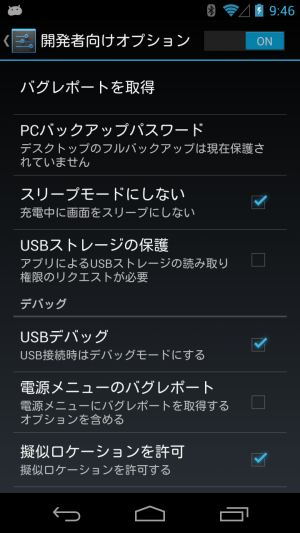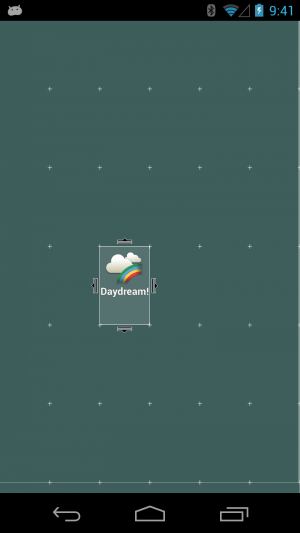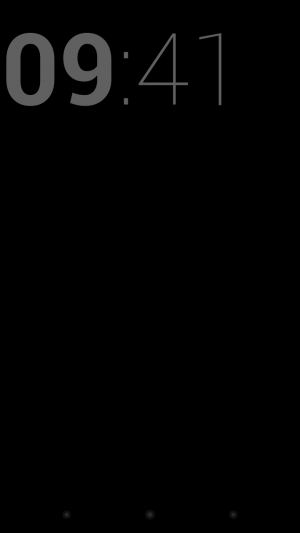Android 4.2以降のスクリーンセーバーを即座に起動する「Daydream Enabler」
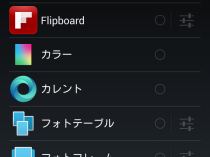
液晶や有機ELなどのディスプレイは、長い間同じ映像を表示し続けると、その映像が焼き付いて常時影のように見えるようになってしまう。焼き付きは有機ELの弱点とされているが、液晶でも酷使すれば発生する。
端末を充電ケーブルに繋いでいる間はスリープ解除の手間を減らすために自動スリープ無しにしている場合に注意が必要だ。
そこで、Android 4.2からは、充電中に一定時間操作しないとスリープの代わりに変化のある映像を表示して焼き付きを防ぐ「スクリーンセーバー」機能が追加された。画面をタッチすれば直前の画面に戻るので、電源ボタンで復帰させなければならないスリープよりも手軽だ。
だが、スクリーンセーバー機能は、一定時間操作が無かったときに自動起動することしかできず、スリープのように手動で素早く起動することはできない。
スクリーンセーバーを手動起動してスリープの代わりに使いたければ、「Daydream Enabler」というアプリを使ってみよう。ホーム画面などから起動すると、即座にシステムで選択しているスクリーンセーバーが起動するぞ。
素早く起動できるように、各種サブランチャーアプリにでも登録しておくといいだろう。
また、このアプリを使えば、バッテリ駆動中に強制的にスクリーンセーバーを起動することも可能だ。
・Daydream Enabler – Google Play の Android アプリ
Daydream Enablerを使うには、スクリーンセーバーを有効にしておく必要がある。スクリーンセーバーの設定は、Androidの設定画面の「画面」や「ディスプレイ」にあるはずだ。右上のスイッチで「ON」に設定し、使いたいスクリーンセーバーを選択しよう。
標準搭載されているスクリーンセーバーが気に入らない場合は、Google Playストアなどでスクリーンセーバー機能を備えたアプリを探してみよう。
スクリーンセーバーを有効にしつつ自動起動を無効にしたい場合は、「開発者向けオプション」で「スリープモードにしない」を有効にしておこう。
開発者向けオプションは、初期状態では表示できないが、設定画面の一番下の「端末情報」の画面で、一番下の「ビルド番号」を7回連打すれば、設定メニューの下部に追加されるぞ。
Daydream Enablerをインストールしたら、ホーム画面やランチャーアプリなどに登録しよう。
Daydream Enablerを実行すると、端末設定で選択していたスクリーンセーバーが即座に起動するぞ。
関連記事

ステータスバー上のスクリーンショット撮影通知を自動削除する「UnnotifyMe」

パズドラなど、フルスクリーンのゲーム中にスワイプでステータスバーを呼び出せる「Smart Statusbar」

フルスクリーンのアプリにも強制的にステータスバーを表示させる「StatusBar in FullScreen」

ダミーの通知バーを表示してスクリーンショットの見栄えを良くする「Clean Status Bar」

QRコードスキャナを起動して読み取ったURLを即座に開く「ScanAndView」

Lightning Launcherに「LLW Simple Pager」でサブスクリーンを追加

起動すると即座に録画が始まる動画撮影アプリ「QuickVideo」

スクリーンショットから不要な通知バーアイコンなどを除去できる「ScreenshotCleaner」

スマホで調べ物をしながらほかの作業をするときは「Stay Awake」で自動スリープを無効化すると便利
2014年10月18日10時10分 公開 | カテゴリー: 便利化・快適化 | キーワード:アプリ | Short URL
ツイート ![]()
最新記事
- 仕事もゲームも健康的にスマートに!快適なポジショニングに調整できるリストレスト!
- 簡単設置のテーブル収納ラック!デスクの小物をすっきり整理!
- 簡単取り付け&効率アップ!デスクに収納をプラス!
- 冷却機能付きのワイヤレス充電器!しっかり冷やしながらスマホを充電!
- 冷却ファンでがっつり冷やす!冷やしながら充電出来るスマホスタンド!
- 冷却・充電・スタンドの3Way仕様!スマホを冷やしながら充電!
- セミハードタイプのマルチコンテナ!収納物をしっかり守る!
- iPhone、Apple Watch、AirPodsの充電はこれ1つで!Qi2高速ワイヤレス充電で快適な充電体験を!
- 外の世界にも耳を澄ませるオープンイヤーワイヤレスイヤホン!極上の音楽体験を!
- 雲のように柔らかく快適!耳をふさがないイヤーカフ型イヤホン!
- 耳に挟むだけのワイヤレスイヤホン!周りの音を聴きながら高音質な音楽を楽しめる!
- Bluetooth5.4搭載のイヤーカフ型ワイヤレスイヤホン!60時間の長時間再生可能!
- 時計で電話にも出れる!一回の充電で長期間使えるスマートウォッチ!
- 合計最大240W出力!Ankerのハイスペックな充電器!
- アイデア次第で使い方無限大!柔らかいシリコン製のケーブルクリップ!
- 摩耗、引き裂き、すり切れに強い!たくさん入るガジェットポーチ!
- 9台の機器を同時充電可能!Ankerのチャージングステーション!
- 合計最大160W出力!14in1のドッキングステーション!
- じんわり温めて心を癒す毎日のルーティン!充電式のホットアイマスク!
- ピカチュウと充電を持ち歩こう!コンパクトデザインのガジェットポーチ!
- ピカチュウが充電してくれる?Ankerの可愛いワイヤレス充電器!
- MagSafe対応でピタッと置くだけ!Ankerのワイヤレス充電器!
- ワールドクラスのノイズキャンセリング搭載の完全ワイヤレスイヤホン!止まらないサウンドが、力をくれる!
- マグネット式カードリーダー!最大42.5Wの急速充電!
- ピタッと背面にキャップがくっつく極薄スリムSSD!隣のポートに干渉しないスリム設計!
- 子どもだけでなく大人も!大音量130dBのLEDライト付き防犯ブザー!
- 雨にも負けず、晴れにも負けず!晴雨兼用の折り畳み傘!
- 洗練されたシックなデザイン!しっかり保護して持ち運び出来るノートPCバック!
- Colemanのオシャレなデイリークーラー!お出掛けやピクニックに!
- こころ抱かれるだきまくら!ペットを飼っているようなかわいさと安心感!